Kuidas on USB -mälupulga live -CD -Windowsi salvestus

- 4013
- 1119
- Dr. Edgar Gleichner
Nagu vanas naljast öeldud: "Ja juhtumid on erinevad ...". Kaasaegsed opsüsteemid on väga väga stabiilsed, kuid nad kipuvad isegi kõige ebaõigel hetkel "lendama". Lisaks tarkvaraprobleemidele tekivad PC omanike elus ka ebameeldivad olukorrad "rauaga". Kui aga teate, kuidas lindistada plimputatsioonil reaalajas CD -aknaid, annavad sellised probleemid teile palju vähem ebamugavusi, kui nad võiksid ..

Kui kirjutate reaalajas CD USB -mälupulgale, saate sellest Windows OS -i käivitada.
Mis on live CD?
Lähme algusesse, mida täna arutatakse. Millist "elavat" ja mida CD peab tegema, kui kasutame USB -draive. Fakt on see, et algselt viidi see "feint koos kõrvadega" läbi kompaktsete ketaste abil, millele vajalik pilt salvestati. Selle kandja populaarsuse vähenemisega hakkasid inimesed üha enam kasutama USB -välkmälusid, kuid nimi on juba kuidagi parandatud ja nüüd peate sellega lihtsalt leppima.
Ajalugu on aga hea, kuid tasub uurida selle mõiste olemust. Salvestage reaalajas CD USB -mälupulgal võimaldab teil selle draiviga töötavat opsüsteemi laadida. Pealegi ei puuduta see paigaldajat, vaid täielikku tasku töökohta, kus leiate mitte ainult töölaua, vaid ka mitmeid erineva tähtsuse ja vajaduse rakenduse - kalkulaatorist Skype'i.
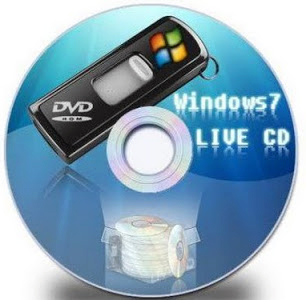
Sellise lahenduse eelised on ilmsed: teil on valmis diagnostikakompleks, millega saate hõlpsalt ja kiiresti tuvastada rikkeid, aga ka kaasaskantavat töökohta, mille abil saate mõne minutiga luua igas personaalarvutis tuttava keskkonna.
Lihtne viis
Lihtsaim viis live -CD kirjutamiseks USB -mälupulgale, kasutades valmis pilti.
Kui pilt on teie arvutis, tuleb see õigesti salvestada USB -kandurile. Oluline on mõista, et laadimismängija Live CD ei sisalda pildifaili ise, vaid selle sisu ja see tuleks kirjutada teatud viisil.
Eduka tulemuse saavutamiseks võite kasutada mitmesuguseid meetodeid, kõige tavalisem ja tõestatud on WinSetupFromusB rakendus. Tegelikult on see loodud installimeediumi loomiseks, kuid alglaadimisperioodi Live -CD on võimalik.
Niisiis, pilt on alla laaditud, rakendus töötab. Jätkame:
- Valige oma draiv loendis ülalt;
- Seadke lipp "AutoForMatWithfbinst" - see muudab rakenduse enne pildi salvestamist korrektselt mälupulka;
- Installige lipud "joondage" ja "copybpb". Nende eesmärk on kandja ettevalmistamine nii, et BIOS saaks seda laadimisena hõlpsasti tajuda;
- Valige NTFS -failisüsteem - viimase 17 aasta Windowsi jaoks on see "põliselanik".
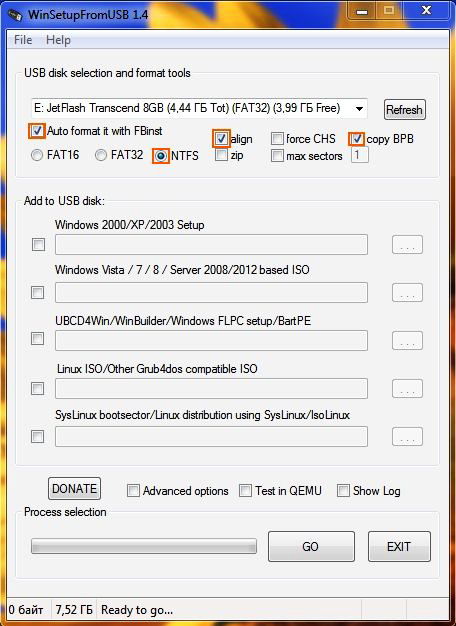
Nüüd on kõik natuke keerulisem. Peate valima oma pildi jaoks alglaadija. Reeglina tuleks CD Windows 7 ja uuema elu jaoks valida sobiv üksus ja XP jaoks, kummalisel kombel, Linux ISO (kuna selliste piltide alglaadijat kasutatakse sellest OS -ist). Teil võib siiski vedada ja lehel, millega failipildi laaditakse, märgitakse õige valik. Vastasel juhul vajate mitmeid katseid.
Oluline. Windows XP tuleb mõnikord salvestada failisüsteemi FAT32 peal. Eelkõige kehtib see SP1 või SP2 -l põhinevate piltide kohta - ehkki need toetavad NTF -e, kuid sellisest kandjast laadimine külmub mõnikord.Samuti saate testi installida QEMU lipu sisse, mis võimaldab teil tulemust testida virtuaalses masinas kohe pärast USB -mälupulga reaalajas SD kirjutamist - nii et te ei pea tõelist arvutit taaskäivitama.
Kui kõik lipud on paigutatud ja pilt on valitud, peate lihtsalt vajutama nuppu "Go" ja ootama, kuni protsess lõpeb.
Meetod spetsialistidele
Nagu võite aru saada, on USB -mälupulga jaoks reaalajas CD allalaadimine üsna lihtne, kui soovite, et mitte ainult valmis lahendusi kasutada, vaid ka oma loomiseks, siis on kõik mõnevõrra keerulisem.
Nüüd analüüsime lühidalt veel ühte olulist punkti live -C -kohta: kuidas teha alglaadimisplokk nullist või pigem ilma valmis piltideta. Loomulikult ei saa te siin äärmiselt üksikasjalikke juhiseid, kuid peamised sammud ja tööriistad lakkavad olemast teie jaoks pigi saladus. Nii et vajate:
- WinBuilderi rakendus - selle abiga luuakse pildid;
- WindowsAutomatedInstaLationKit - saidilt Microsoftilt alla laaditud "seitsme" spetsiaalne pilt;
- Valikuliselt virtuaalne masin - virtuaalkast - testimiseks.
Pange Aik
Enne reaalajas CD pildi kirjutamist USB -mälupulgal või seda muuta on vaja ette valmistada OS -i spetsiaalne versioon. Teeme koostööd "Seven" -ga, kuna sellest on lihtsam pilte laadida ja seda uuritakse palju paremini kui Windows 10 või 8.
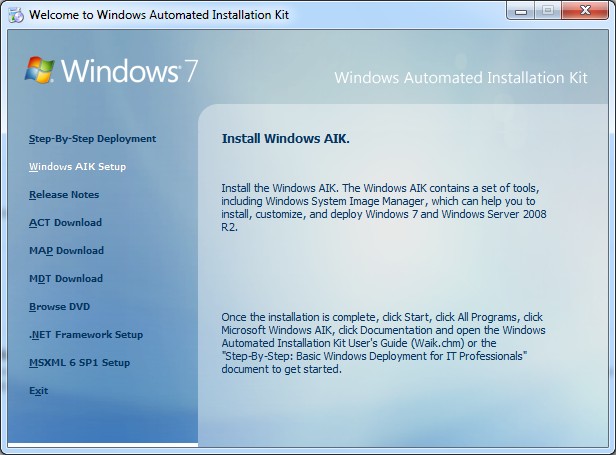
Kui kummaline, kuid AIK saab tootja veebisaidilt seaduslikult võtta, peate siiski välja pumpama rohkem gigabaiti andmeid, nii et hankige allalaadimishaldur ette. Installimisprotsess on lihtne vääritu - pigistada "veelgi", kuni installimine on lõpule viidud.
Teeme koostööd WinBuilderiga
Selle rakenduse installimine ei tohiks küsimusi tõstatada, kuid pärast esimest käivitamist (muide administraatori nimel) ilmub allalaadimiskeskus enne pilku, kus peate valima meie jaoks olulised paketid. Kodu -valmistatud reaalajas CD salvestamiseks välkplekstil on vaja värskenduste paketti (värskendused.Saapamaa.võrk), samuti Windows 7 -failide komplekt - Win7PE.WinBuilder.Neto-. Märgime lipud nende punktide vastas ja ootame, kuni kõik alla laaditakse.
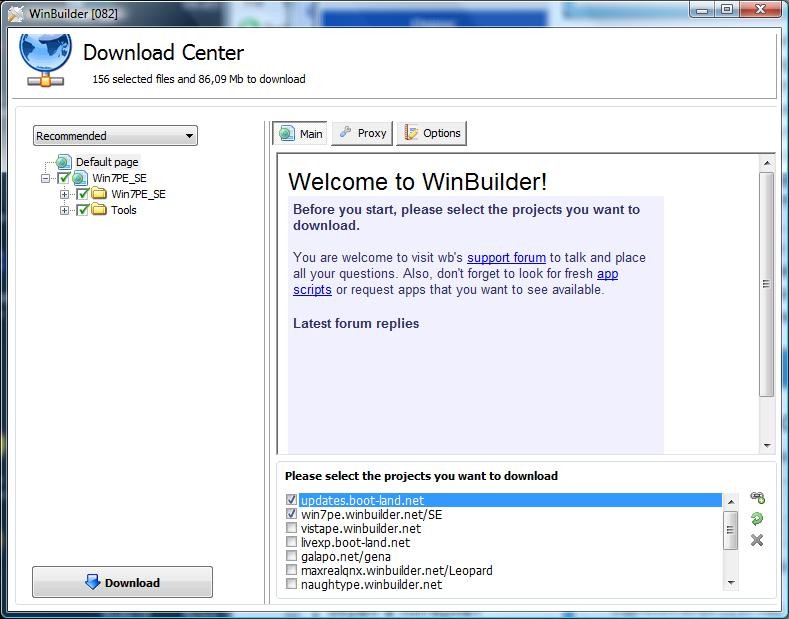
Mõnel juhul ei leia programm AIK -ilt vajalikke faile, sel juhul peate need ise oma tööriistadelt kopeerima vastavatele tööriistadele WinBuilderi kataloog.
Järgmine samm on süsteemifailide asukoha tähistamine. Märkige lihtsalt välja väljal Windowsi installkataloogi tee lähtekataloog.
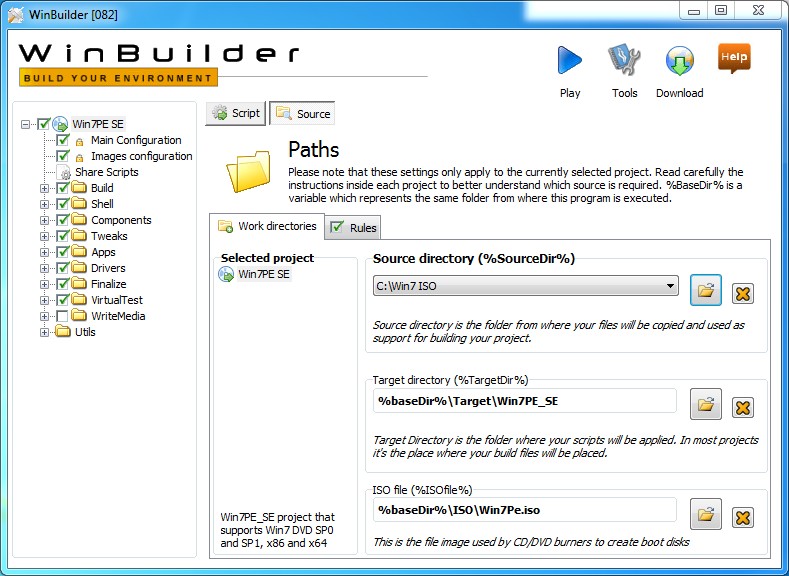
Kuid te ei lähe alasti süsteemis kaugele, nii et mõtleme välja veel ühe olulise punktiga, mis on seotud reaalajas CD -ga: kuidas vajalikud draiverid mälupulgale üles kirjutada? Kõik, muide, on üsna lihtne - eriti nendel eesmärkidel on olemas draiverite sektsioon, milles on draiveripaketi paigaldaja üksus.
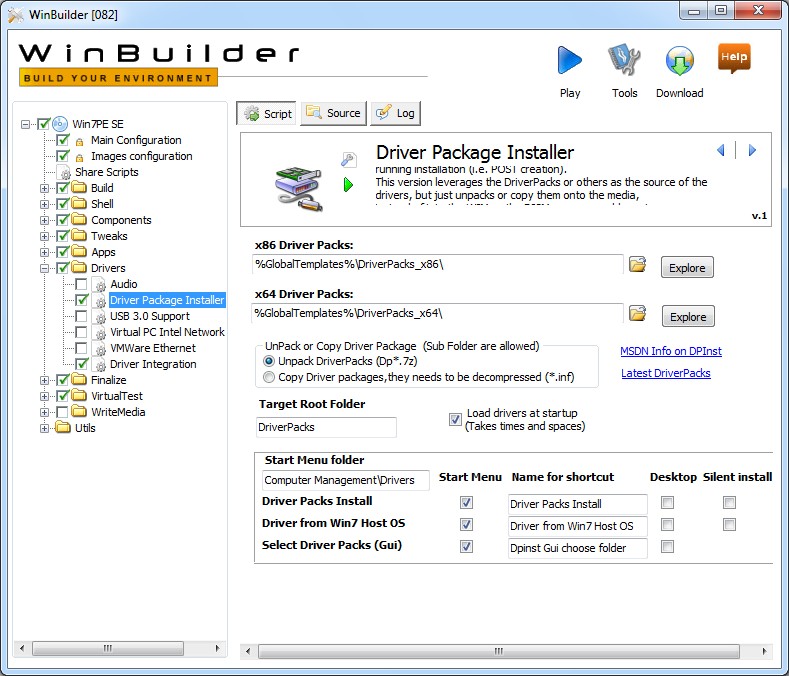
Väärib märkimist, et autojuhid ei sobi selliseks eesmärkideks. Esiteks jälgige tühjenemist-kui teie süsteem on 32-bitine, siis on draivereid vaja x86. Teiseks, tootja saidilt alla laaditud süsteem ei korralda süsteemi. Autojuhid peaksid olema "puhtad", t. e. Sisaldavad nii INF -faili kui ka kõike, mis selles loetletakse. Kuid selliste autojuhtide leidmiseks (või isegi iseennast teha ei ole keeruline - Google aitas.
Tegelikult saate selle lõpule viia - vajutage paremas ülanurgas oleva mängu nuppu, oodake pilti ja virtuaalse masina käivitamist, milles näete oma loomingut.
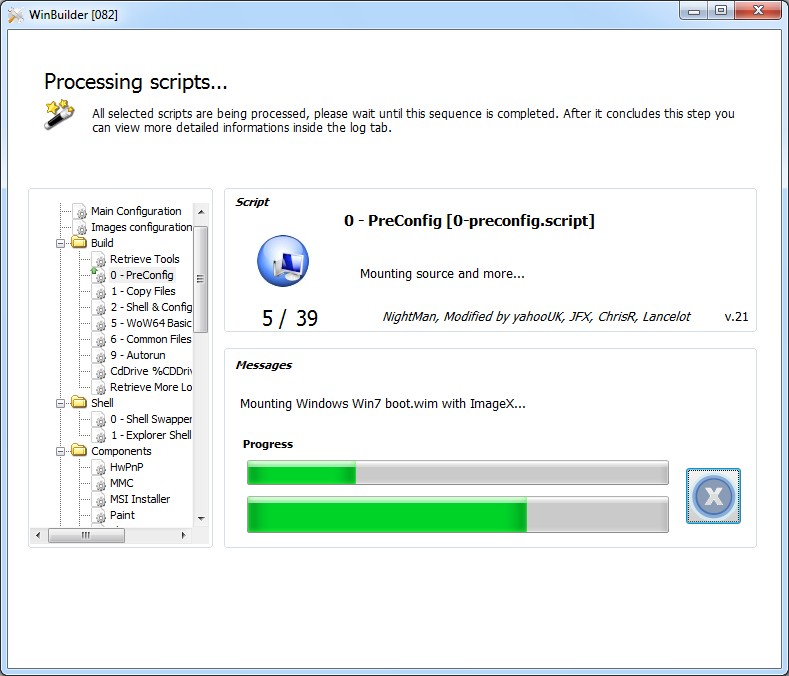
Loomulikult on "elav" OS väga lõigatud. Ühel päeval räägime kindlasti sellest, kuidas sellist reaalajas CD -d lõpule viia - kuidas vajalikke programme mälupulgale installida või välimust muuta, kuid praegu kaevake kaasaskantavate rakenduste ja näpunäidetena.
Mis saab teistest OS -ist?
Muide, reaalajas CD Windows 10 saab ikkagi kirjutada USB-mälupulgale, kuid see töö on üsna keeruline, seega on parem kasutada valmis pilte ja meie juhiseid esimest osa. Sama kehtib ka "kaheksa" kohta.
Järelduse asemel
Me ei räägi sellest, milliseid ülesandeid saab tulemuseks oleva alglaadimise abil täita - kõik on väga individuaalselt: diagnoosimisest kaasaskantava töökohani. Ainus, mida tahaksin lugejaid hoiatada, on mitte "vile" jälitamine. Muidugi on silmad ilusad teemad ja tapeet, kuid nende pikk koormus võib töölt mugavust vähendada. Sama kehtib ka hunniku kasutute rakenduste kohta - kes vajavad näiteks 4 erinevat brauserit?

